Как нарисовать милого динозаврика в Иллюстраторе
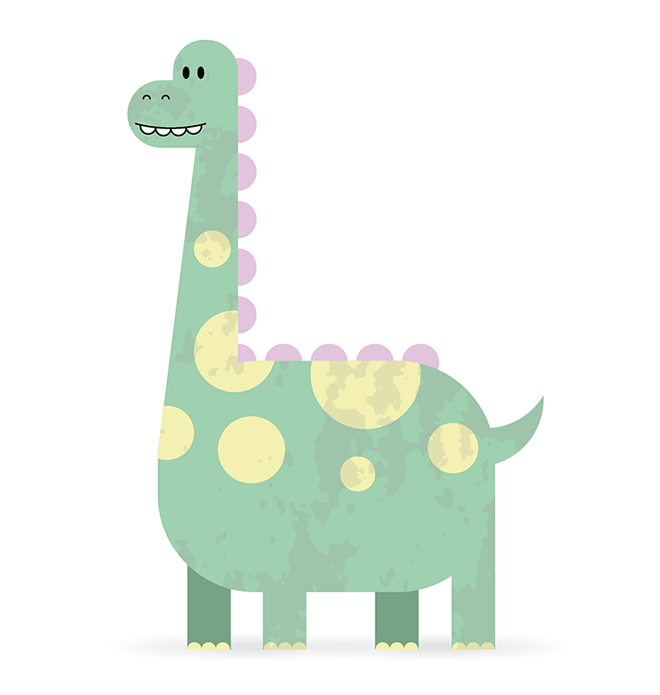
Создание персонажей в мультипликационном стиле в Adobe Illustrator всегда приносит море веселья. Этот процесс не требует особых навыков и будет понятен новичкам, так как все строится на упрощенных процессах и базовых фигурах. В этом уроке мы будем рисовать мультяшного динозавра, который получится очень милым.
Как нарисовать милого динозаврика в Иллюстраторе
Нашего динозавра мы будем рисовать из округлых фигур и раскрасим его в пастельные тона. В таком виде он будет уместен в дизайн-проектах, посвященных детским темам.
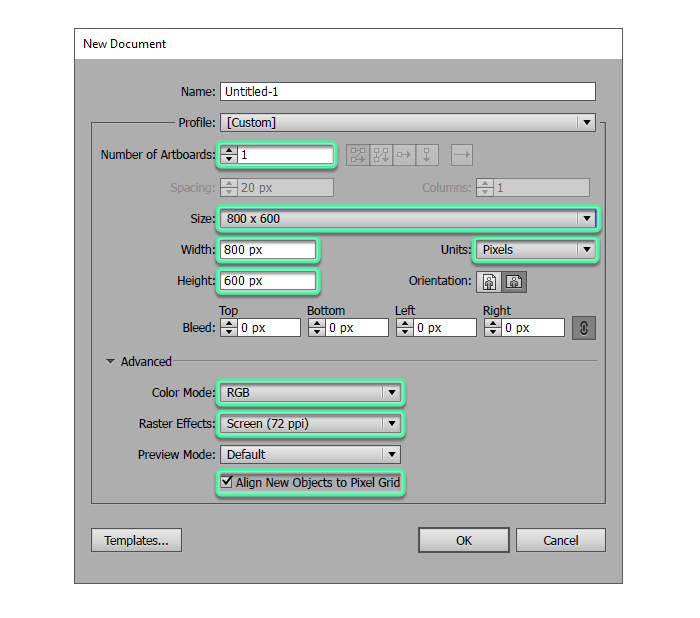
Для начала откройте Adobe Illustrator. Создайте новый документ и возьмите инструмент Rounded Rectangle/Прямоугольник со скругленными углами. Во время растягивания прямоугольника, нажмите на клавиатуре стрелку вправо. Тогда у вас получатся максимально сгругленные углы
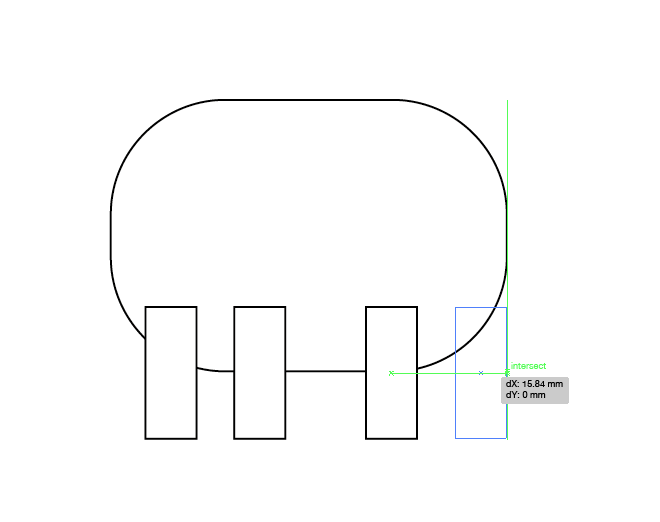
Возьмите инструмент Rectangle/Прямоугольник и нарисуйте динозавру ногу. Возьмите инструмент Selection/Выделение, зажмите Shift и ALT и перетащите ногу, чтобы создать ее копию. Таким же образом создайте все четыре ноги. Чтобы вам было легче работать, включите Smart Guides/Быстрые направляющие в меню View/Просмотр.
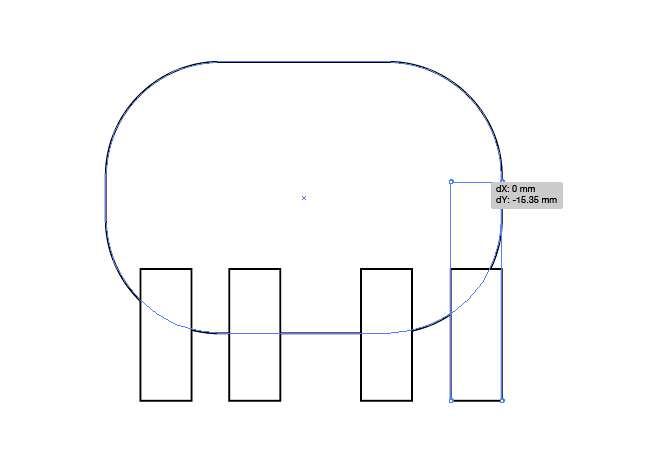
Возьмите инструмента Direct Selection/Прямое выделение, выделите верхние две точки самой правой ноги, и потяните точки вверх. Чтобы не скосить направление, удерживайте клавишу Shift.
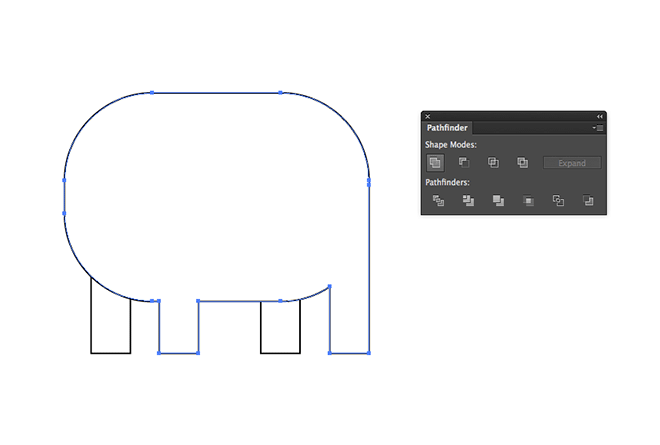
Выделите фигуры тела, второй и правой ноги и кликните по иконке Unite/Объединить в палитре Pathfinder/Обработка контура. Теперь они стали одной фигурой.
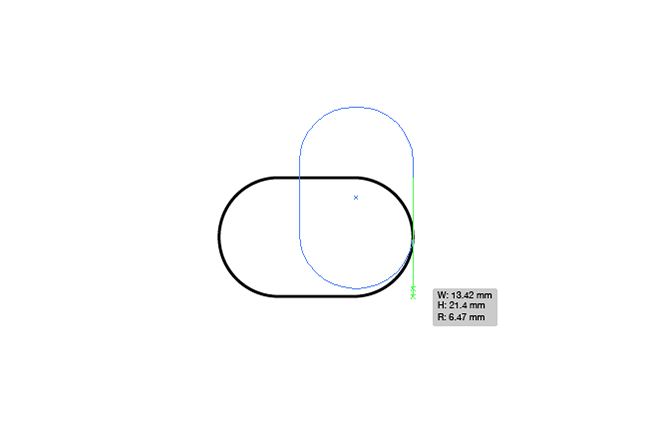
Где-нибудь в другом месте в документе нарисуйте форму головы из двух прямоугольников со скругленными углами. Убедитесь что прямоугольники выровнены по правому краю, затем объедините их в палитре Pathfinder/Обработка контура.
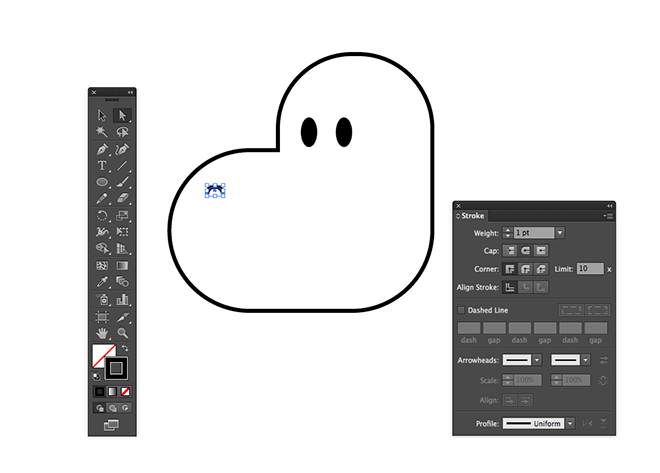
Инструментом Ellipse/Эллипс нарисуйте два маленьких овала черного цвета — это будут глазки. Затем нарисуйте круг без заливки, но с обводкой черного цвета. Инструментом Direct Selection/Прямое выделение выделите нижнюю точку круга и удалите ее. В палитре Stroke/Обводка укажите фигуре круглые концы контура. Дублируйте полукруг — это будут ноздри.
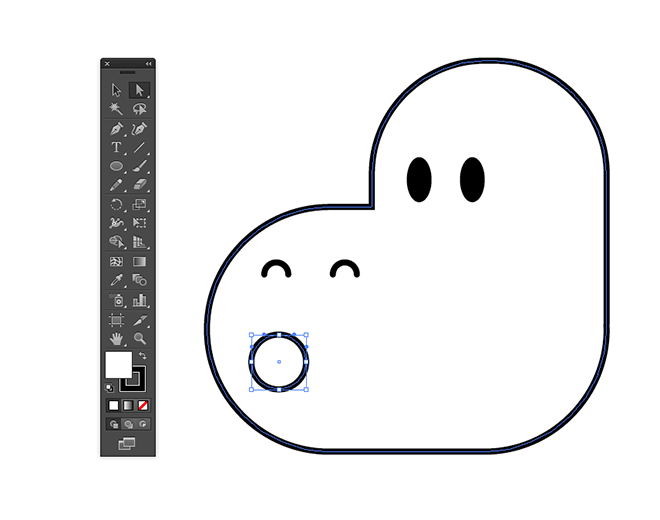
Ниже нарисуйте круг побольше. Укажите ему белую заливку и черную обводку. Таким же способом как выше, удалите верхнюю точку круга.
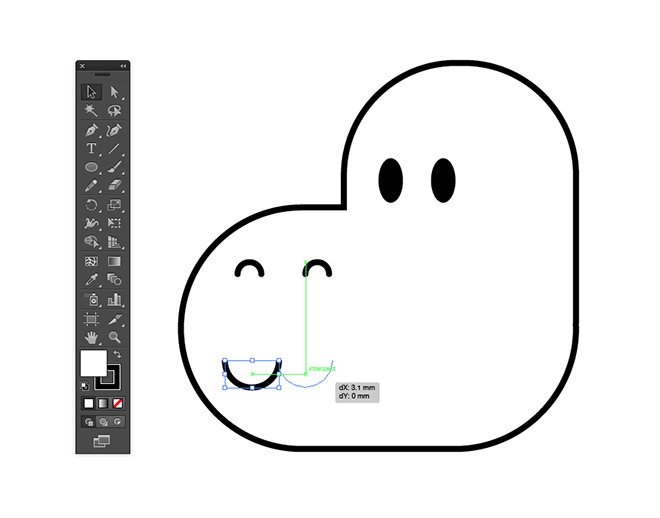
Инструментом Selection/Выделение, удерживая ALT и Shift, дублируйте полукруг. Быстрые направляющие помогут вам расположить копию точно друг за оригиналом. Нажмите CMD+D, чтобы повторить последнее трансформирование. Сделайте это еще раз и у вас будет целый рад зубов.
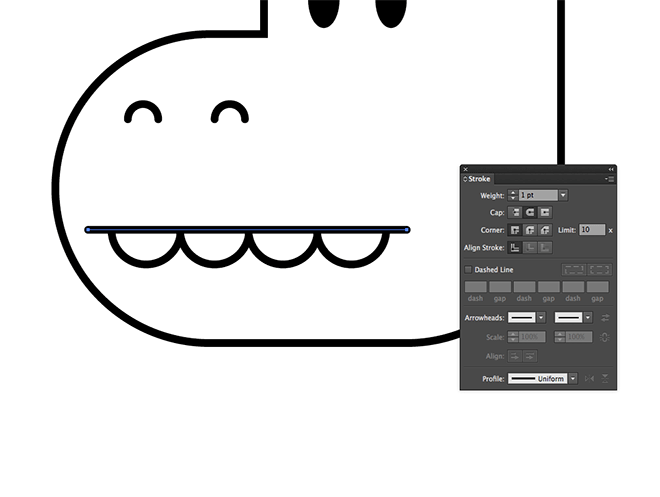
Инструментом Line/Отрезок линии нарисуйте линию над зубами. Укажите линии круглые концы контура в палитре Stroke/Обводка.
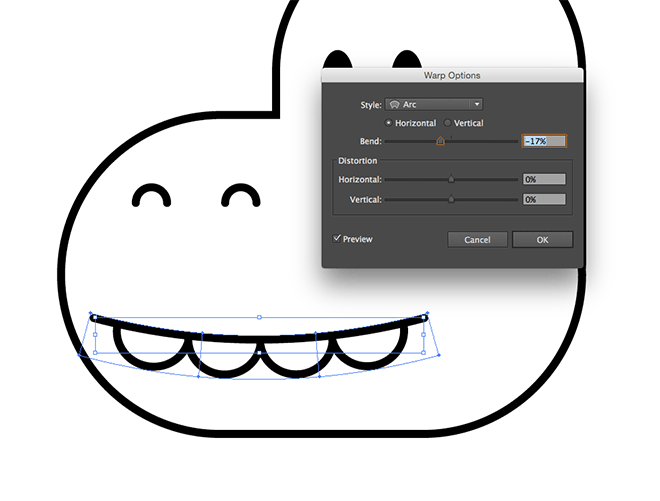
Выделите все фигуры, составляющие рот динозавра, и в меню выберите Object > Transform > Envelope Distort/Объект>Трансформировать>Искажение оболочки. Выберите стиль Arc/Дуга и укажите примерно -17%.
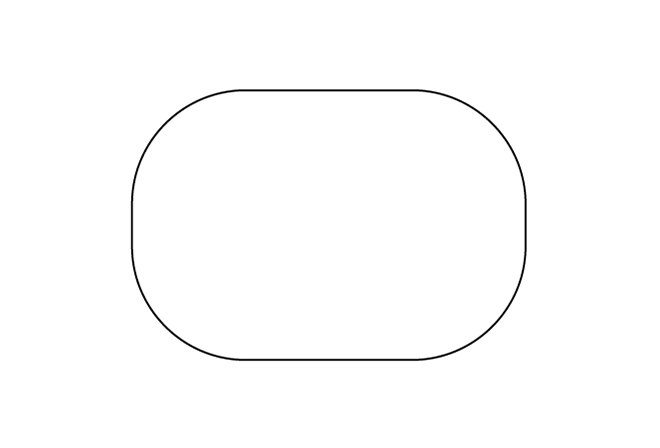
Расположите голову над телом на нужном расстоянии, затем нарисуйте прямоугольник от головы к телу. При помощи быстрых направляющих растяните прямоугольник так, чтобы он был ровно на линии левого края тела и правого края головы.
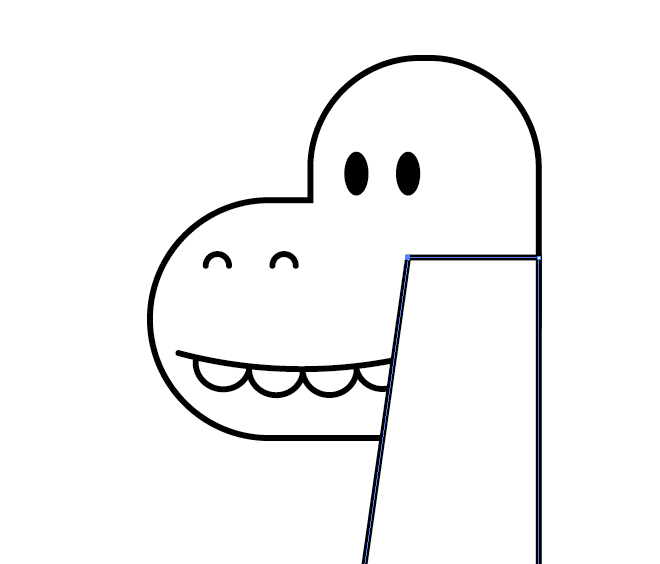
Инструментом Direct Selection/Прямое выделение выделите верхнюю левую точку шеи и переместите ее правее, чтобы сузить к верху шею.
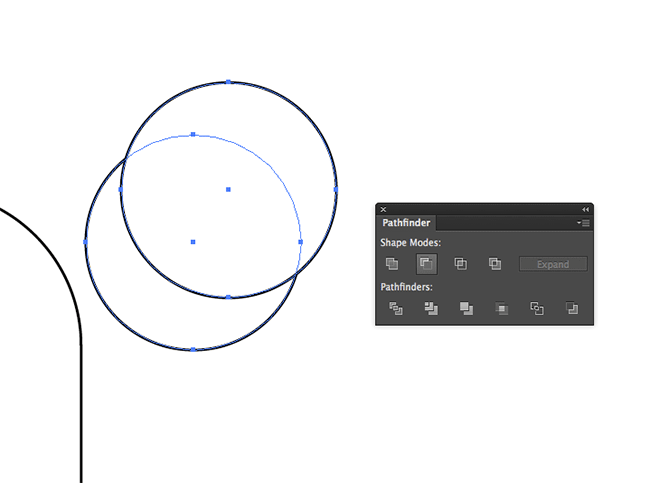
При помощи инструмента Ellipse/Эллипс нарисуйте круг. Нажмите ALT+Drag, чтобы дублировать его. Поместите копию частично поверх оригинала, чтобы незакрытая часть изображала месяц. Выделите обе фигуры и в палитре Pathfinder/Обработка контура кликните по иконке Subtract/Вычитание.
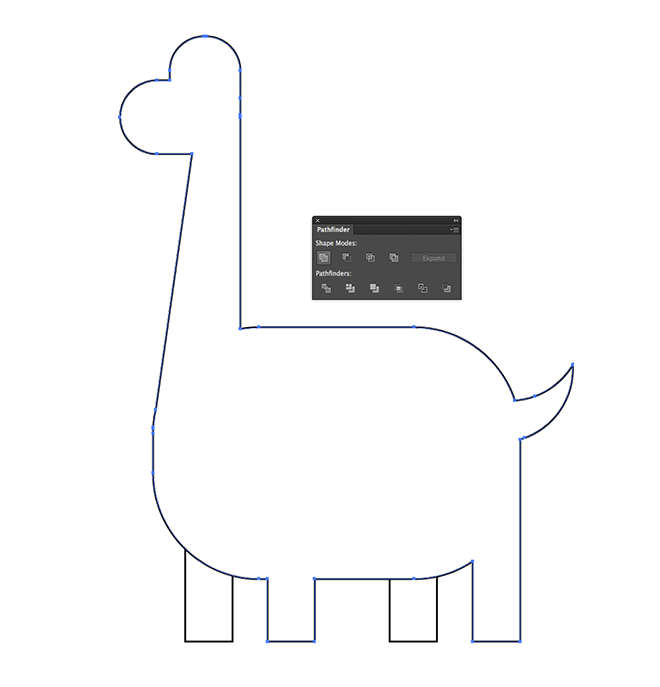
Поверните получившийся объект и поместите его поверх тела динозавра так, чтобы это был его хвостик. Выделите тело динозавра, его голову и хвост, и кликните по иконке Unite/Объединить в палитре Pathfinder/Обработка контура.
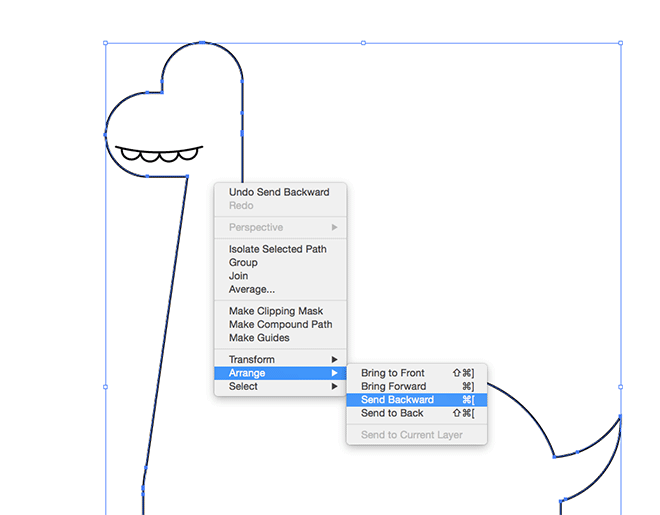
Получившаяся фигура окажется на переднем плане. Нам нужно это изменить. Кликните по ней правой кнопкой и выберите Arrange>Send Backward/Монтаж>Переложить назад.
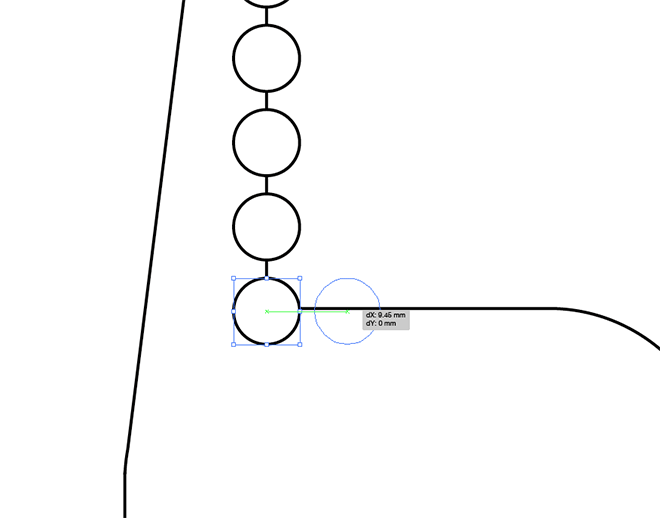
Возьмите инструмент Ellipse/Эллипс и нарисуйте круг в основании динозавровой шеи. Зажмите ALT и Shift и перетащите копию круга выше. Нажмите CMD+D, чтобы продолжить дублировать круги вверх. Когда шея по направлению вверх закончится, вернитесь к основанию и размножьте круги по спине таким же способом.
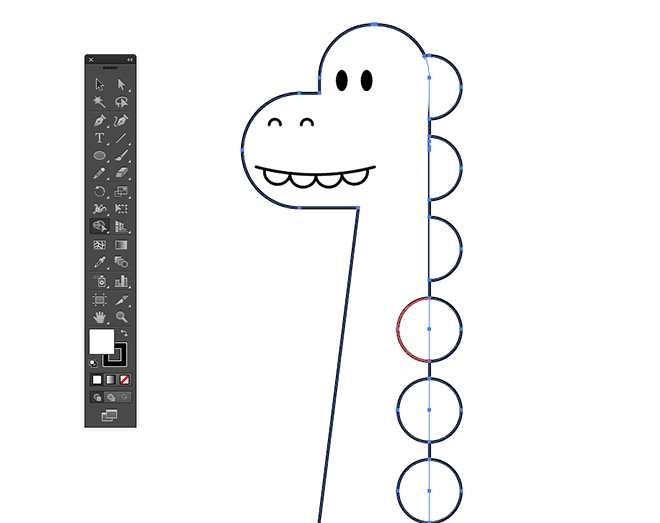
Выделите все круги. Возьмите инструмент Shape Builder/Создание фигур, зажмите клавишу ALT и кликайте по тем частям кругов, которые пересекают шею и спину.
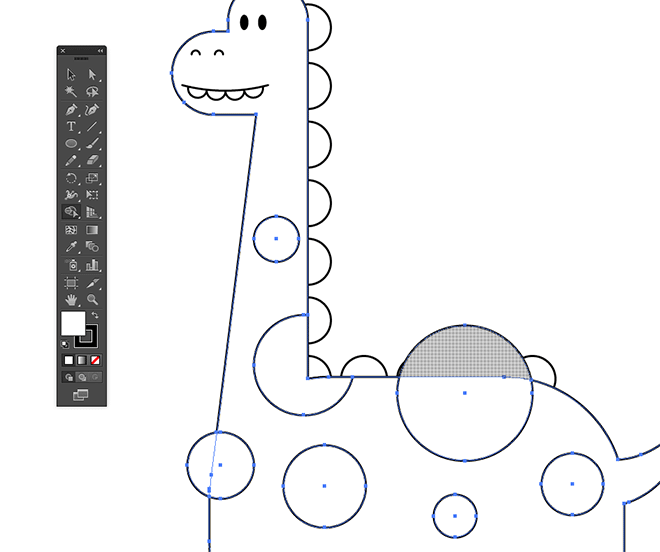
Нарисуйте круги разного размера на самом теле динозавра. Это будет его окрас. Некоторые круги будут выходить за пределы тела динозавра. Удалите лишнее при помощи инструмента Shape Builder/Создание фигур, как мы делали это выше.
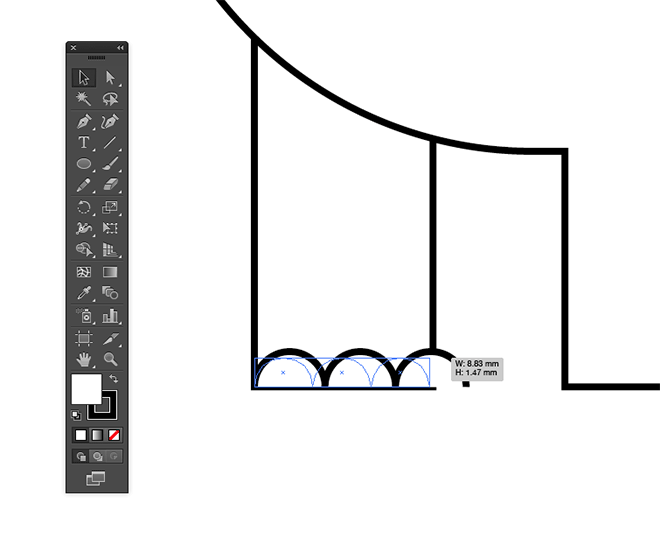
Нарисуйте круг в нижней части ноги. Удалите нижнюю точку круга. Дублируйте полукруг дважды, а затем масштабируйте получившийся рад полукругов по ширине ноги. Это будут ногти. Дублируйте ногти, чтобы разместить их на остальных ногах.
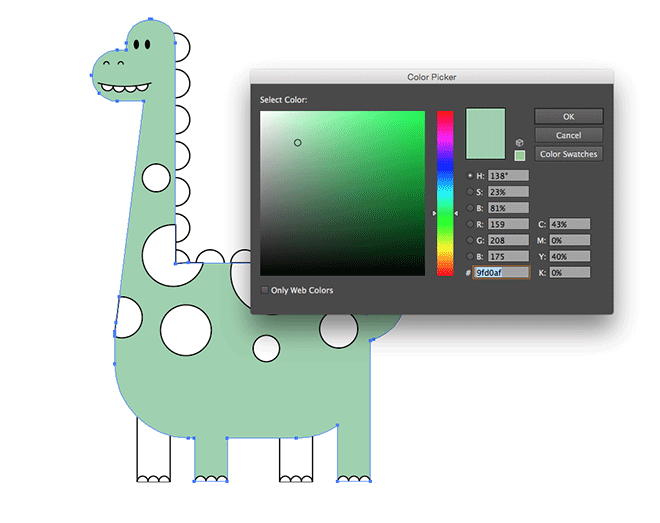
На этом этапе конструирование персонажа завершено. Давайте займемся его раскрашиванием. Выделите тело динозавра и укажите ему пастельный зеленый цвет заливки. Снимите черную обводку.
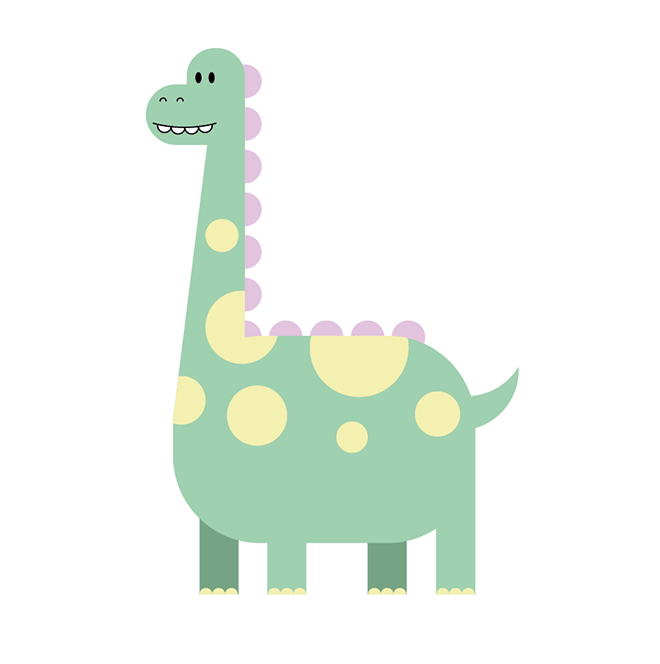
Ноги с заднего плана сделайте цвета чуть более темного. Пластины на спине и шее выкрасьте в светло-пурпурный, а ногти и круги на теле раскрасьте желтым.
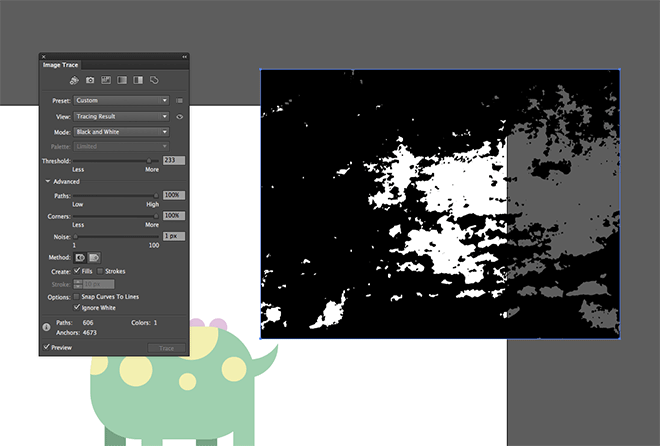
Откройте в Illustrator картинку текстуры, которая вам нравится. При помощи функции Live Trace/Быстрая трассировка превратите ее в вектор. Включите опцию Ignore White/Игнорировать белый, выключите Snap Curves to Lines/Привязка кривых к линиям, затем поэкспериментируйте со значениями слайдеров, чтобы найти максимально лучший результат.
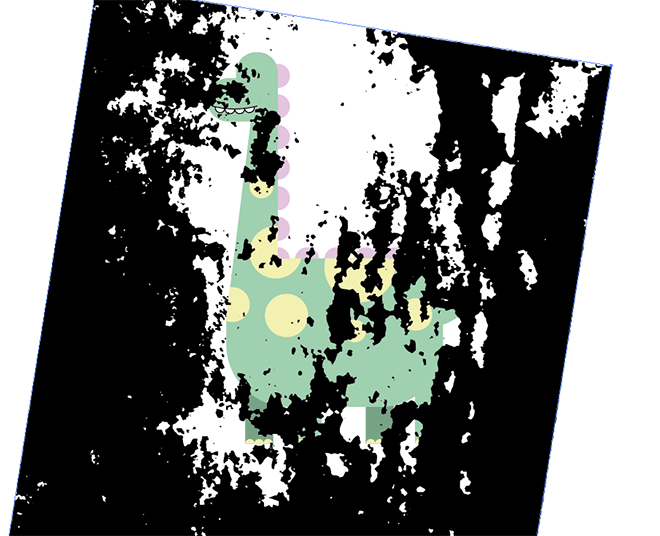
Масштабируйте и разместите текстуру поверх динозавра как вам нравится.
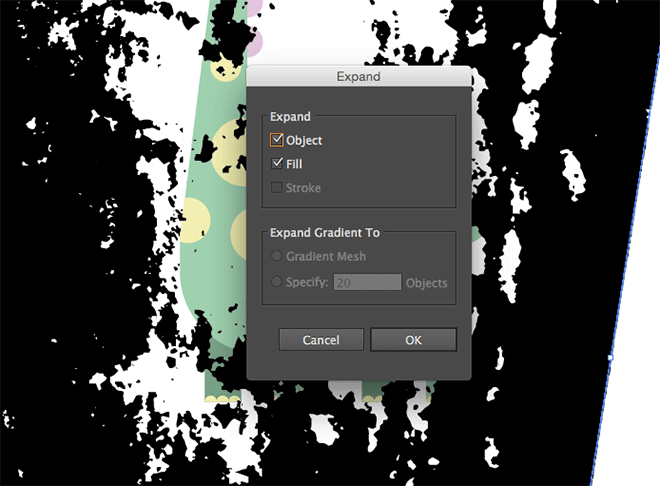
В меню выберите Object > Expand/Объект>Разобрать.
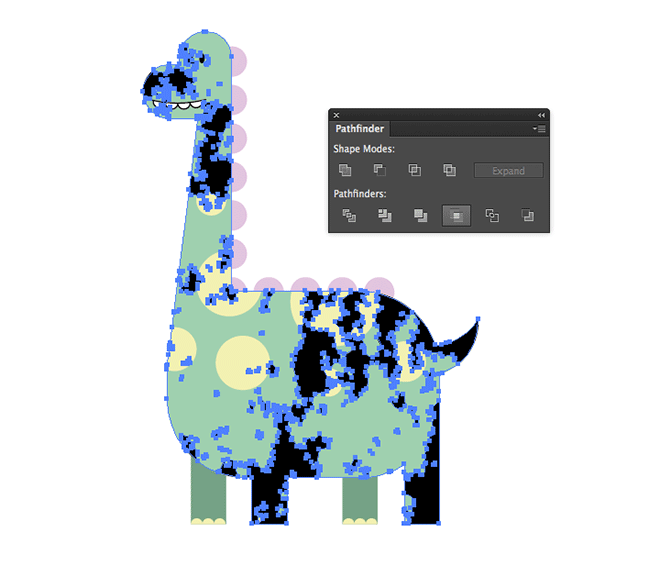
Копируйте (CMD+C) и вставьте на передний план (CMD+F) тело динозавра. Выделите копию тела, а также текстуру. Затем кликните на иконку Crop/Кадрировать в палитре Pathfinder/Обработка контура.
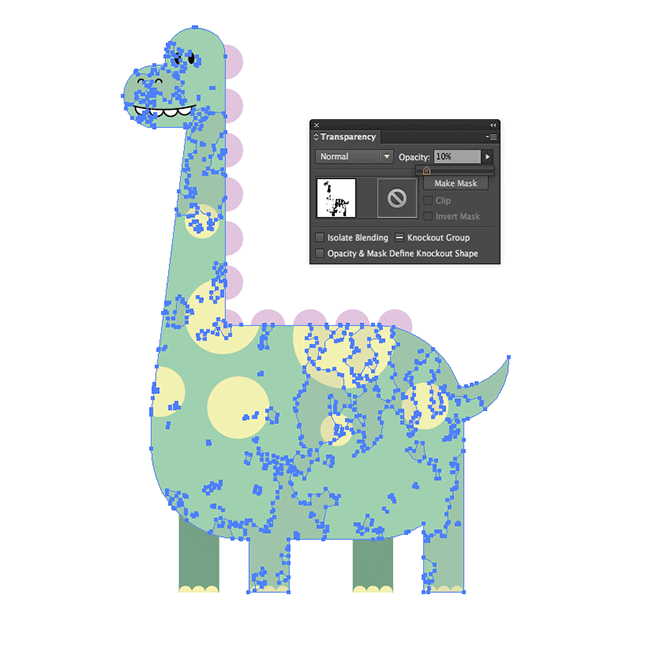
Снизьте Оpacity/Непрозрачность текстуры до 10% и на этом наша работа готова!
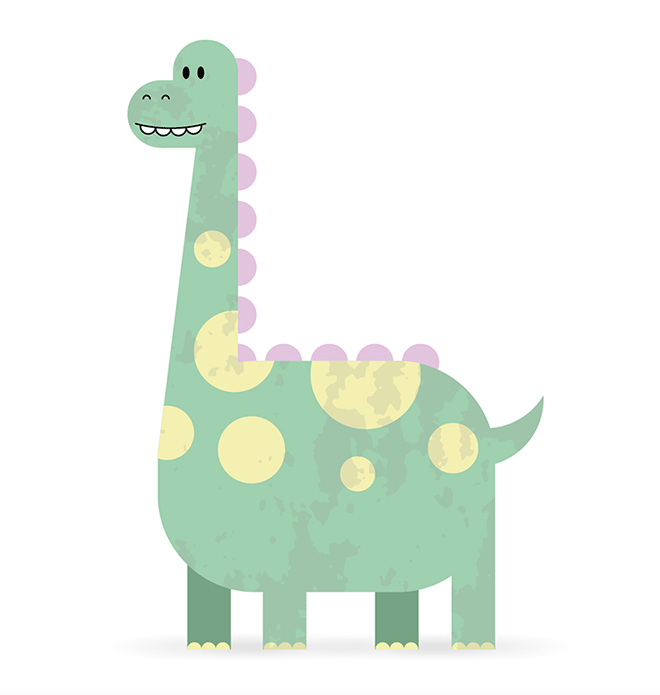
Автор урока Chris Spooner
Уроки Illistrator. Уроки Adobe Illustrator. Уроки Иллюстратора. Adobe illustrator уроки. Уроки adobe illustrator для начинающих. Adobe illustrator уроки на русском. Видео уроки adobe illustrator. Adobe illustrator уроки для начинающих на русском. Adobe illustrator уроки с нуля. Уроки adobe illustrator cc для начинающих. Adobe illustrator cc 2019 уроки. Уроки adobe illustrator скачать торрент. Уроки по adobe illustrator cc. Adobe illustrator уроки вектор гайд. Уроки рисования adobe illustrator. Adobe illustrator уроки вектор гайд. Уроки векторной графики в adobe illustrator. Adobe illustrator cc 2018 уроки. Adobe illustrator логотип уроки. Уроки adobe illustrator cc 2018 для начинающих. Бесплатные уроки adobe illustrator. Урок 01 что такое adobe illustrator. Уроки работы в adobe illustrator. Adobe illustrator урок. Видео уроки adobe illustrator торрент. Adobe illustrator видео уроки скачать торрент. Adobe illustrator 3d уроки. Уроки adobe illustrator cc 2019 на русском. Интерфейс в adobe illustrator cc 2019 уроки. Уроки иллюстрация adobe illustrator. Adobe illustrator уроки рисование плашками.
Также уроки которые могут вас заинтересовать
Комментарии 271
ИП Верес С.А.
Свидетельство от 17.02.2010 выдано Администрацией Ленинского района г. Гродно, УНП 590956433, РБ, г. Гродно
Время работы с 9.00 до 21.00
































Для того, чтобы оставить комментарий, авторизуйтесь или зарегистрируйтесь.